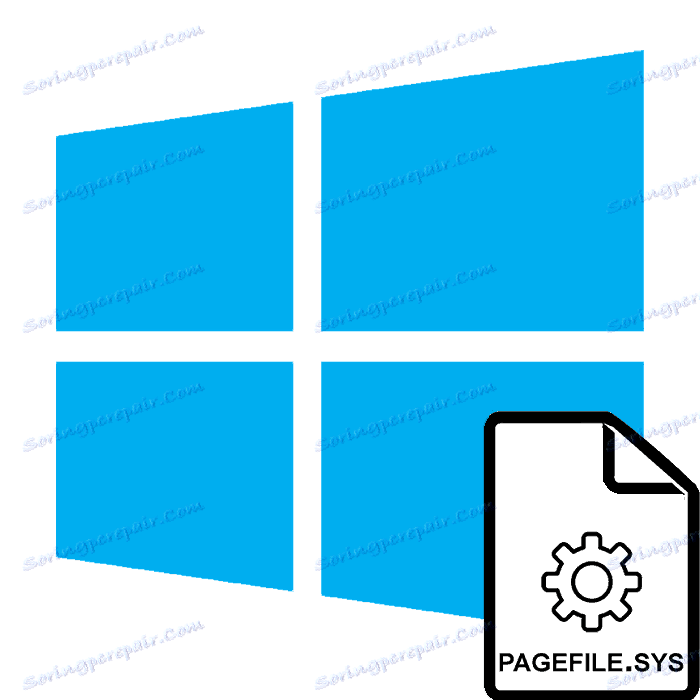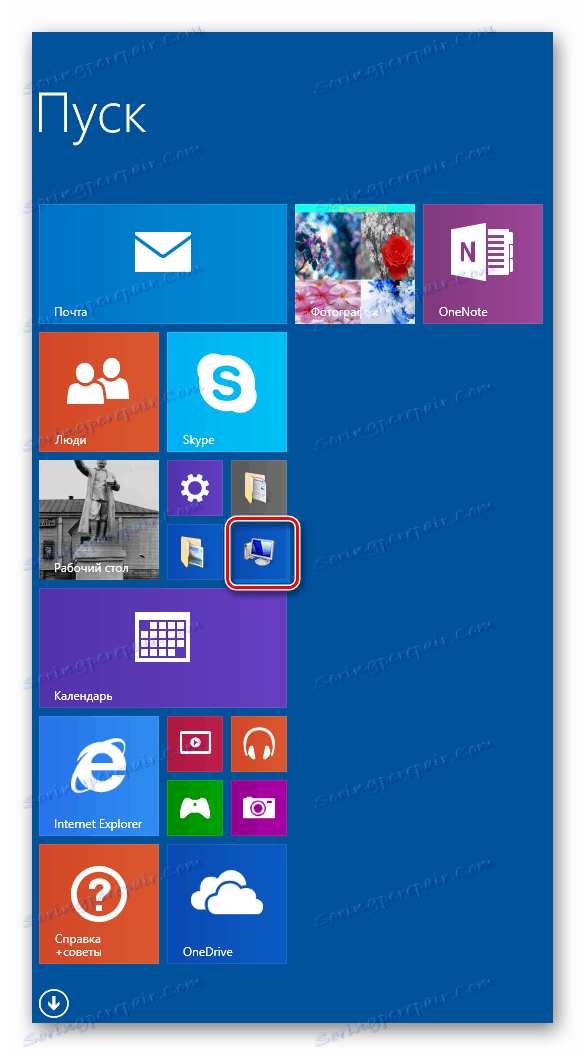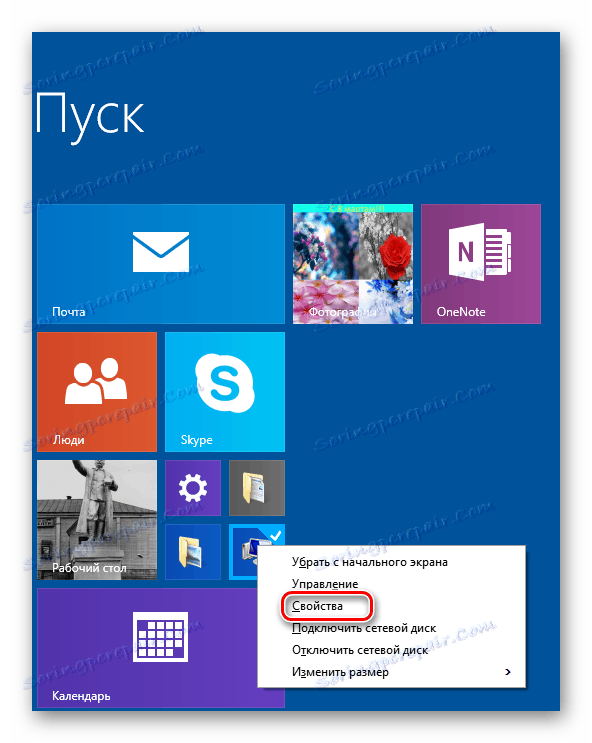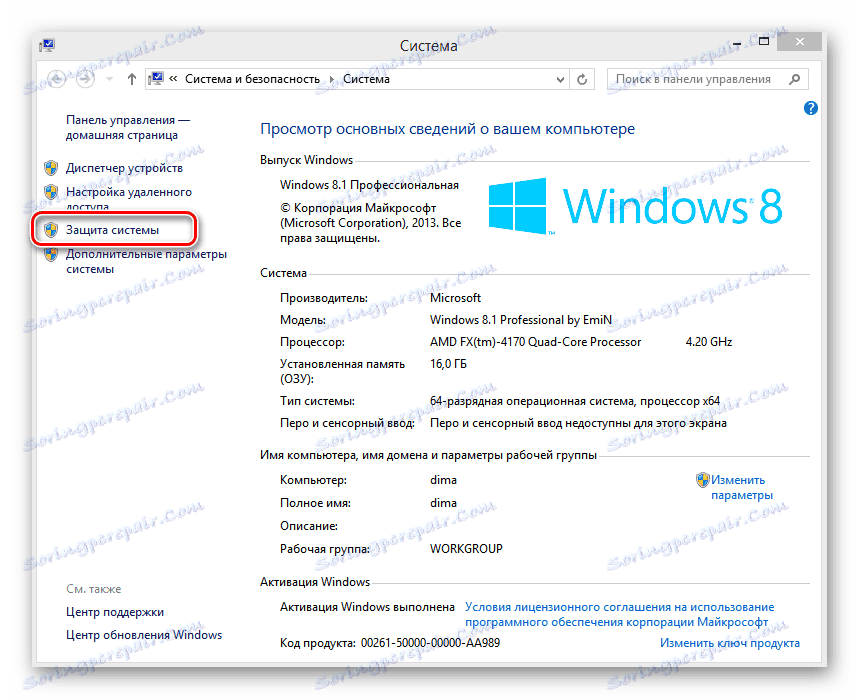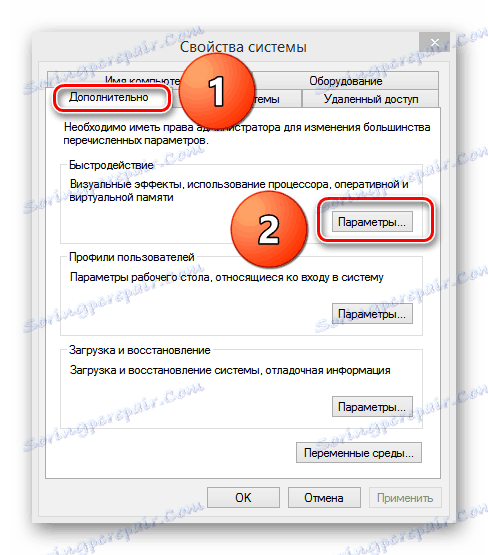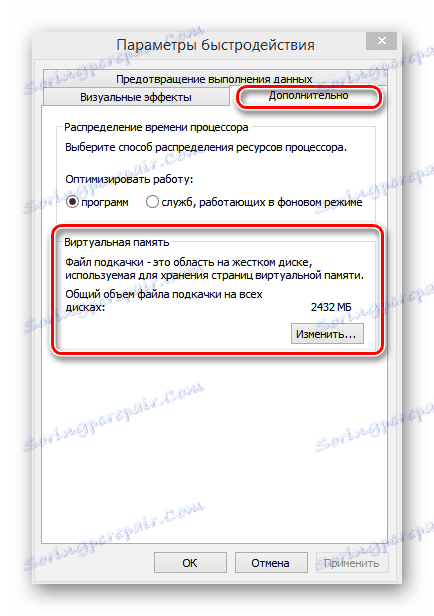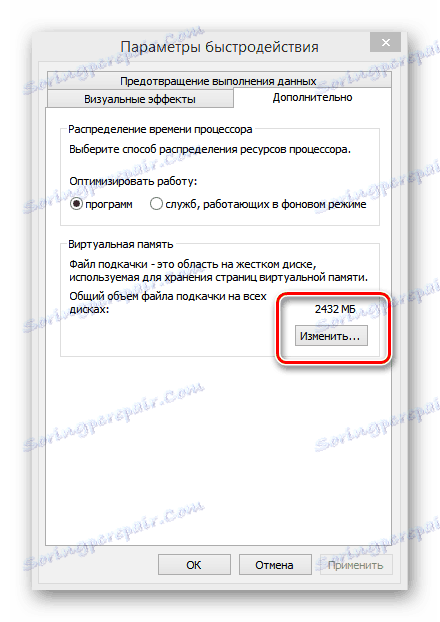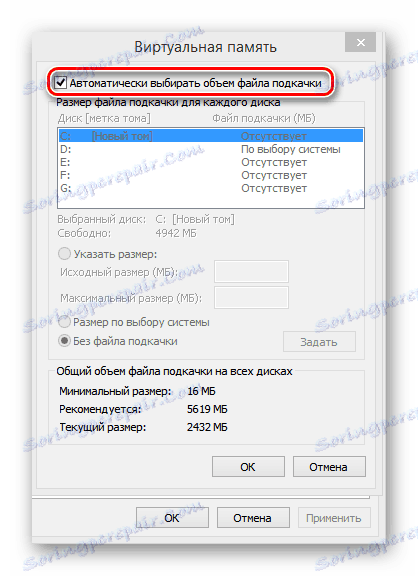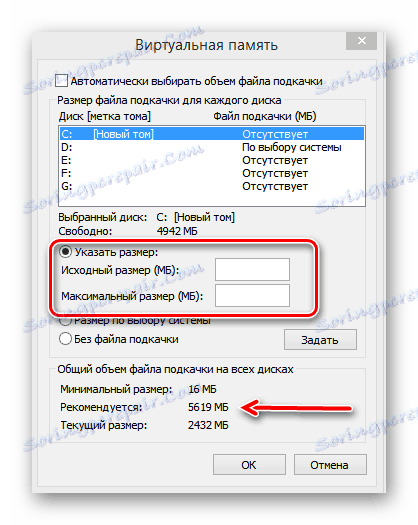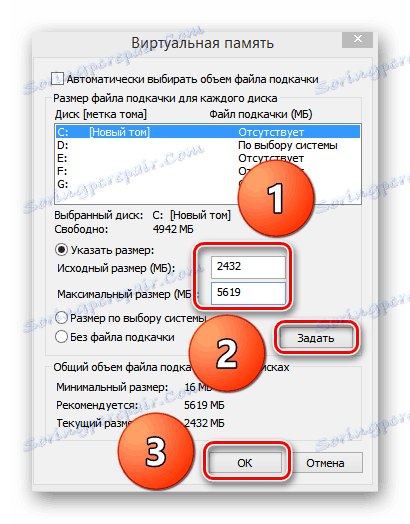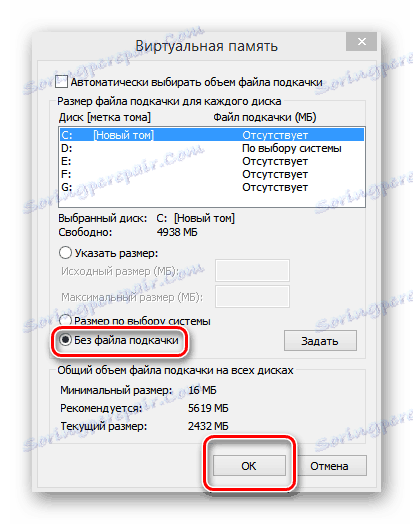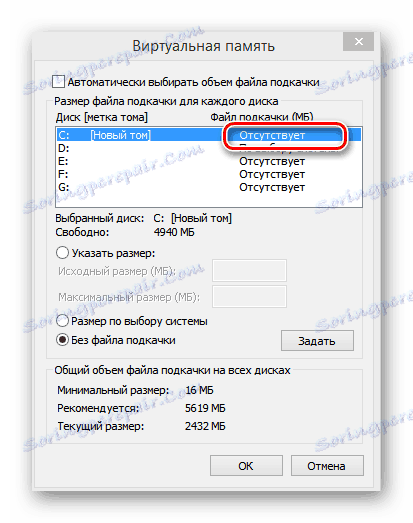Zmena stránkovacieho súboru v systéme Windows 8
Taký potrebný atribút ako stránkovací súbor je prítomný v každom modernom operačnom systéme. Tiež sa nazýva virtuálna pamäť alebo swap súbor. V skutočnosti je stránkovací súbor druhom rozšírenia pre RAM počítača. V prípade súčasného používania viacerých aplikácií a služieb v systéme, ktoré vyžadujú značné množstvo pamäte, systém Windows prenáša neaktívne programy z operačnej do virtuálnej pamäte a uvoľní zdroje. Dosiahne sa teda dostatočná výkonnosť operačného systému.
obsah
Zvyšujte alebo deaktivujte stránkovací súbor v systéme Windows 8
V systéme Windows 8 sa swapový súbor nazýva pagefile.sys a je skrytý a systémový. Podľa uváženia používateľa s stránkovacím súborom môžete vykonať rôzne operácie: zvýšenie, zníženie, úplné deaktivovanie. Hlavným pravidlom je vždy zamyslieť sa nad dôsledkami zmeny virtuálnej pamäte a postupovať opatrne.
Metóda 1: Zvýšenie veľkosti súboru na výmenu
V predvolenom nastavení systém Windows automaticky upraví množstvo virtuálnej pamäte v závislosti od potreby bezplatných zdrojov. Ale to nie je vždy správne a napríklad hry môžu začať spomaľovať. Preto, ak je to žiaduce, veľkosť stránkovacieho súboru môže byť vždy zvýšená v rámci prijateľných limitov.
- Kliknite na tlačidlo "Štart" a nájdite ikonu "Tento počítač" .
![Táto ikona počítača v ponuke Štart v systéme Windows 8]()
- Kliknite pravým tlačidlom na kontextové menu a zvoľte "Vlastnosti" . Pre milovníkov príkazového riadku môžete použiť kombináciu klávesov Win + R a príkazy cmd a sysdm.cpl v poradí.
![Kontextové menu Tento počítač je v systéme Windows 8]()
- V okne "Systém" v ľavom stĺpci kliknite na riadok "Ochrana systému" .
![Systémová karta v systéme Windows 8]()
- V okne "Vlastnosti systému" prejdite na kartu "Rozšírené" av časti "Výkon" vyberte možnosť "Parametre" .
![Karta Vlastnosti systému v systéme Windows 8]()
- Na obrazovke monitora sa nachádza okno "Možnosti výkonu " . Na karte Pokročilé vidíme, čo sme hľadali - nastavenie virtuálnej pamäte.
![Karta Možnosti výkonu v systéme Windows 8]()
- V riadku Celková veľkosť stránkovacieho súboru na všetkých diskoch dodržiavame aktuálnu hodnotu parametra. Ak tento indikátor nevyhovuje, kliknite na tlačidlo "Zmeniť" .
![Oddiel Virtuálna pamäť v systéme Windows 8]()
- V novom okne virtuálnej pamäte zrušte začiarknutie políčka Automaticky vybrať veľkosť stránkovacieho súboru .
![Časť Určite veľkosť virtuálnej pamäte v systéme Windows 8]()
- Položte bodku pred riadok "Zadajte veľkosť" . Nižšie vidíme odporúčanú veľkosť swapového súboru.
![Zmena veľkosti stránkovacieho súboru Windows 8]()
- V súlade s ich preferenciami zaznamenávame numerické parametre v poliach "Original Size" a "Maximum Size" . Kliknite na tlačidlo Nastaviť a dokončite nastavenie "OK" .
![Predpísanie hodnôt virtuálnej pamäte v systéme Windows 8]()
- Úloha bola úspešne dokončená. Veľkosť stránkovacieho súboru sa viac ako zdvojnásobila.
Metóda 2: Vypnite stránkovací súbor
Na zariadeniach s veľkým množstvom pamäte RAM (16 GB alebo viac) môžete úplne zakázať virtuálnu pamäť. Na počítačoch so slabšími vlastnosťami sa to neodporúča, aj keď môžu byť beznádejné situácie spojené napríklad s nedostatkom voľného miesta na pevnom disku.
- Analogicky s metódou č. 1 sa dostaneme na stránku "Virtuálna pamäť" . Zrušte automatický výber veľkosti stránkovacieho súboru, ak sa to týka. Do riadku "Bez stránkovacieho súboru" umiestnime značku a končíme "OK" .
![Zakázanie virtuálnej pamäte v systéme Windows 8]()
- Teraz vidíme, že výmenný súbor na systémovom disku chýba.
![V systéme Windows 8 je deaktivovaný súbor zakázaný]()
Vyhrážaná diskusia o ideálnej veľkosti stránkovacieho súboru v systéme Windows prebieha veľmi dlho. Podľa vývojárov spoločnosti Microsoft je v počítači nainštalovaná väčšia pamäť RAM, tým menšia môže byť virtuálna pamäť na pevnom disku. A výber je na vás.
Pozri tiež: Zvýšenie stránkovacieho súboru v systéme Windows 10